Hoy traemos un top de los mejores programas gratuitos de pruebas de esfuerzo de la CPU para Windows . Estos programas gratuitos realizan diferentes tipos de prueba de esfuerzo de la CPU, prueba de esfuerzo de la GPU, prueba de esfuerzo de la RAM, prueba de esfuerzo del disco duro , etc. Diferentes freeware utilizan diferentes algoritmos para realizar las pruebas de esfuerzo de la CPU. Estos programas gratuitos de pruebas de estrés someten a su sistema a una prueba de estrés para comprobar cómo funciona en diferentes condiciones. Estas pruebas también te dan una idea de la estabilidad de tu CPU bajo diferentes condiciones de estrés y una idea de cuánta carga puede soportar tu PC cuando está en condiciones extremas. Se recomienda realizar estas pruebas de esfuerzo de la CPU mientras su PC está en buenas condiciones, ya que de lo contrario podría provocar el fracaso de la prueba. Mantenga siempre una copia de seguridad de los datos de su PC por si ocurre algún percance.
Estos programas gratuitos de prueba de esfuerzo de la CPU que se enumeran aquí son absolutamente gratuitos y han sido probados a fondo. Revise el artículo para leer más sobre ellos y sepa cómo probar la CPU con estos programas gratuitos.
Nota : Utilícelos con cuidado, ya que su uso excesivo o mal uso puede provocar problemas en el sistema.
Contenidos
Mi programa favorito de prueba de estrés de la CPU:
De la lista de software de prueba de esfuerzo de la CPU incluida aquí, me gusta más la Herramienta de Diagnóstico del Procesador Intel . Se debe al hecho de que es un software de prueba de esfuerzo con muchas características. Aquí puedes elegir qué algoritmo se va a ejecutar y cuáles no para realizar la prueba de esfuerzo de la CPU. También tiene un monitor de temperatura de la CPU.
También puede consultar la lista de los mejores programas de pruebas de RAM gratuitos para Windows, el mejor programa gratuito de monitorización de la temperatura de la CPU y el mejor programa gratuito de evaluación comparativa para Windows.
Herramienta de diagnóstico del procesador Intel
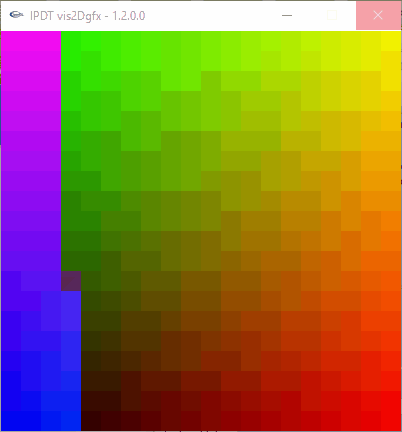
La Herramienta de Diagnóstico del Procesador Intel puede ser usada para probar la CPU junto con algunas otras pruebas. También puede ver la información de su PC.
Puede seleccionar un módulo de la lista de módulos de prueba que se va a ejecutar. Estas opciones de prueba incluyen: Temperatura Intel genuina, Cadena de marca, frecuencia de la CPU, Punto flotante, Gen de número primo y Caché . Algunas opciones de prueba que se pueden seleccionar son MMXSSE, AVX, IMC, PCH, IGD, GFX, y Prueba de carga de la CPU . Hay opciones disponibles para detener la prueba en caso de fallo o para ejecutar la prueba completamente. El PC puede quedar inactivo en ocasiones, por lo que es necesario mantener la paciencia mientras se realiza la prueba.
Algunos de los parámetros también se pueden ajustar, como: monitor de temperatura, intervalo de temperatura sec, punto de ajuste del usuario, tiempo de punto flotante, tiempo de número primo, frecuencia de la CPU % de tolerancia alta, % de tolerancia baja, bucle de reintento, QPI de la piel, y %QPI Tol . También se pueden establecer algunos parámetros de IMC, PCH, GFX y prueba de carga de la CPU .
Se pueden realizar algunas pruebas de configuración, como: Prueba rápida, prueba funcional completa o prueba de quemado . El SPBC puede ser activado o desactivado. Si es necesario, la opción de bucle también puede activarse o desactivarse.
Se muestra la información del sistema que muestra el nombre del procesador, la información del procesador, el uso del procesador, el número de núcleos físicos, el número de núcleos lógicos, la memoria del sistema instalado, la memoria del sistema libre, el sistema operativo, el sistema gráfico y la información del BIOS del sistema.
También se le ofrece la opción de ver el archivo de resultados, ver los resultados históricos completos y la carpeta de informes de números de serie.
Prime95

Prime95 es una buena herramienta de prueba de estrés de la CPU para probar el estrés del PC. Proporciona un número de algoritmos y un conjunto de varias herramientas para probar el estrés de tu PC.
Al ejecutar este programa gratuito, puedes hacer una prueba de esfuerzo en tu PC a través de 2 opciones: ¡Únete a GIMPS! o Sólo Prueba de estrés .
En ¡Únete a GIMPS! , puedes crear una cuenta o hacer una prueba de estrés de forma anónima. Entonces se abre una nueva ventana, donde tienes que establecer varias opciones, como Horas por día en que el programa se ejecutará, Memoria diurna P-1ECM etapa 2, Memoria nocturna P-1ECM etapa 2, establecer el inicio del día, y el final del tiempo . También se muestra la información de la CPU.
Ahora aparece una nueva ventana, donde se pueden especificar los parámetros de la prueba. Éstos le permiten definir el número de ventanas de trabajo a ejecutar, la prioridad, el número de trabajadores, el tipo de trabajo a obtener, la afinidad de la CPU y las CPU a utilizar.
También hay algunas opciones avanzadas, que pueden ser especificadas para realizar diferentes tipos de prueba de tortura con PC . Se puede especificar para probar un exponente específico, exponente al tiempo, número de iteraciones, número de factor usando P-1, y número de factor usando ECM. Algunos de los otros algoritmos de prueba de esfuerzo PC incluyen prueba de error de entradas SUM, verificación de redondeo, comunicación manual, y exponente sin reserva .
Hay varias opciones bajo Tipo de trabajo para obtener desplegable para realizar la prueba de esfuerzo. Estas opciones son:
- Lo que tenga más sentido.
- Números de tamaño récord mundial para probar.
- Pruebas de primera vez.
- Revise dos veces las pruebas.
- Factorización de prueba.
- Factorización P-1.
- Factorización de prueba a límites bajos.
- ECM en pequeños números de Mersenne.
- ECM en los números de Fermat.
- 100.000.000 de números de dígitos para probar.
Después de seleccionar el tipo de trabajo, se le lleva a la ventana de pruebas de estrés donde se ejecuta la prueba seleccionada.
En caso de que elijas la opción Sólo Prueba de Estrés , serás llevado directamente a la ventana de prueba de estrés. Aquí la prueba comienza automáticamente. Puede elegir detener la prueba en cualquier momento y acceder al menú para seleccionar el tipo de trabajo y otros parámetros de la prueba.
Después de realizar la prueba de esfuerzo de la CPU, puede ver los resultados en función del algoritmo de prueba elegido. Aquí puede ver si su PC aprobó o no la prueba y el tiempo que tardó en completarla.
Página principal Página de descarga
LinX
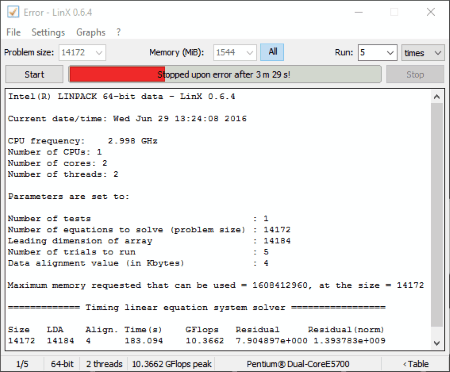
LinX es un simple programa gratuito que puede ser usado para probar el estrés del PC. Se puede especificar el tamaño del problema y elegir la opción de escanear toda la memoria o una porción de la memoria . La opción también se puede configurar para que se ejecute durante un número definido de veces o durante un límite de tiempo especificado.
Puede configurar el modo de escaneo a 32 o 64 bits. También puede establecer la clase de prioridad en inactivo, por debajo de lo normal, normal, por encima de lo normal, alta y en tiempo real. Hay una opción para especificar el tamaño máximo del problema de Linpack32, la memoria para el sistema operativo , etc. Algunas otras opciones de personalización de la prueba de esfuerzo de la CPU pueden ser elegidas para detenerse en caso de error, guardar automáticamente el registro, el icono de la bandeja, la fecha y la hora en los nombres de los archivos, extender el cristal y mostrar pistas. Si es necesario, también se pueden mostrar gráficos y datos de aplicaciones externas, mostrando información sobre la temperatura de la CPU, el ventilador de la CPU, el Vcore de la CPU, y + 12V . Se puede establecer un límite de temperatura que se debe permitir mientras se realiza la prueba. Estos datos se pueden leer desde el software Everest o Speedfan .
Después de la prueba de esfuerzo de la CPU si se encuentra algún error, se muestra como resultado junto con LDA, Alinear, tiempo, GFlops, Residual, y norma Residual. Si es necesario, también puede ver el registro de la prueba.
Página principal Página de descarga
Bota de HirenCD
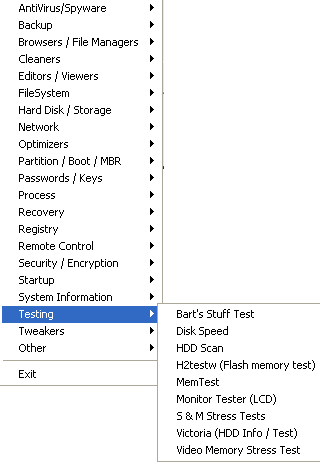
El BootCD de Hiren es un probador de estrés para PC gratuito con un número de herramientas de utilidad de sistema embutidas en él. Presenta una serie de herramientas de prueba de estrés que pueden ser utilizadas mientras se realiza la prueba de estrés de la CPU. Durante la prueba de esfuerzo, se realizan pruebas de memoria y de disco duro.
Algunas de las herramientas de prueba de estrés de la CPU disponibles son Bart$0027s Stuff test, S & M Stress Tests, Video memory stress test . Están disponibles tanto en las opciones del menú de arranque o en Mini Windows XP .
Cómo realizar la prueba de esfuerzo de la CPU usando Hiren BootCD:
- Haz un USB de arranque Hiren$0027s BootCD o grábalo en un CD.
- Arranque desde el USB o CD de Hiren BootCD según la elección.
- En caso de que quieras hacer una prueba con un software, como: CPU-Video-Disk Performance Test o Video Memory Stress Test , elija la opción del menú de arranque y realice la prueba.
- En caso de que desee realizar la prueba de esfuerzo con la interfaz de Windows, arranque en el Mini Windows XP y elija el software con el que desea realizar la prueba . Puedes elegir entre Bart$0027s Stuff test, S & M Stress Tests, y Video memory stress test .
- Basándose en su elección de software, se realiza una prueba de estrés y se muestran los resultados.
- Pequeños FFTs – CPU de estrés.
- Grande.
- En el lugar de las FFT – acentúe un poco de RAM.
- Mezcla – estrés de la CPU y la RAM.
- A la medida.
- Establezca la duración de la prueba de esfuerzo de la CPU. Puede detener la prueba de esfuerzo en cualquier momento.
- Elija el tamaño de la memoria.
- A medida que la prueba de esfuerzo progresa, se muestran las estadísticas de uso de la CPU que aumentan gradualmente.
- Vea el resultado después de que la prueba se complete.
< l>Página principal Página de descarga
Stress Prime Orthos
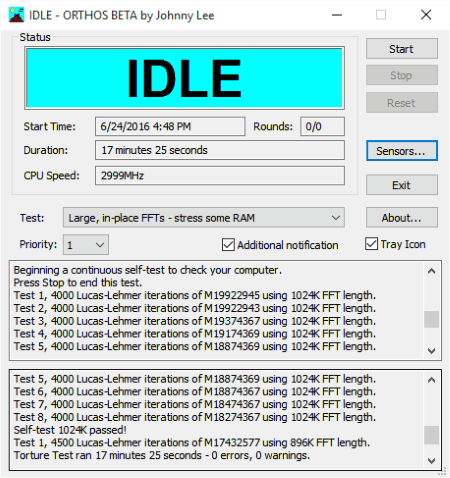
Stress Prime Orthos es un simple programa gratuito para realizar la prueba de estrés de la CPU y la prueba de estrés de la RAM . Después de realizar la prueba de esfuerzo, puede ver la información sobre los errores y advertencias, si se encuentran durante la prueba.
Puedes elegir qué prueba de estrés quieres realizar, de entre las opciones:
En la prueba de RAM personalizada, se puede especificar el tamaño mínimo de FFT , el tamaño máximo de FFT, la memoria a utilizar, el tiempo para ejecutar cada tamaño de FFT, ejecutar la FFT en su lugar, o utilizar las longitudes de FFT personalizadas .
También se puede configurar la opción de cambiar la CPU y la configuración de prioridades, si las hubiera. También se pueden activar algunas opciones del sensor, como: usar MBM, temperaturas, voltajes y ventiladores.
Puede configurar las opciones para mostrar todas las lecturas o las lecturas modificadas para vigilar los cambios experimentados. Se puede establecer un intervalo de tiempo tras el cual se debe actualizar la información.
Página principal Página de descarga
Probador de estabilidad del sistema
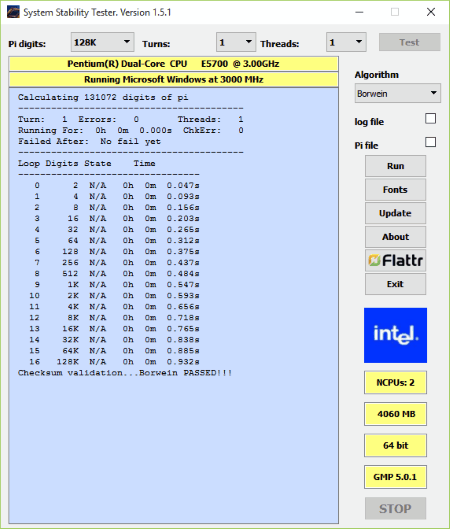
El Probador de Estabilidad del Sistema es un simple programa gratuito que puede ser utilizado para realizar la prueba de esfuerzo de la CPU. Se hace usando la opción de calcular los dígitos Pi. Aquí se puede especificar el número de vueltas, el número de hilos, y luego realizar la prueba. Se puede seleccionar cualquiera de las dos opciones de algoritmo de Borwein o Gauss-Leg .
Después de ejecutar la prueba, se puede ver la información sobre el número de vueltas , errores, hilos, tiempo de ejecución, ChkErr, y fallado después de tiempo .
Se muestra una información detallada sobre la prueba que muestra el bucle , los dígitos, el estado, y el tiempo . Finalmente, se muestra el resultado de la prueba que muestra si la CPU ha pasado o no la prueba.
Junto con ella, puedes ver la información sobre el número de CPUS, el tamaño de la RAM, el tamaño de los bits de la CPU, y la versión GMP .
Página de inicio Página de descarga
Carga pesada
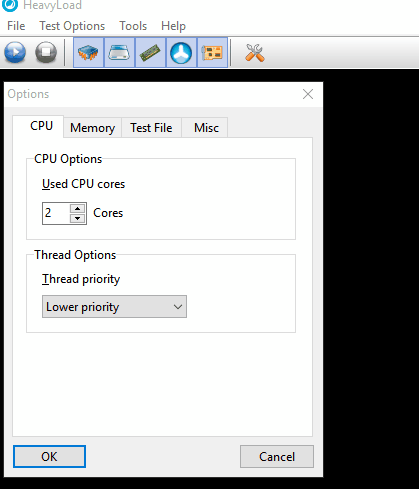
HeavyLoad es un simple programa gratuito para probar el estrés de tu PC. La mejor parte de este programa gratuito es que los resultados se muestran en forma de gráfico, mostrando el uso de la CPU, el espacio en disco, la memoria libre, y fotogramas por segundo .
Aquí puedes elegir habilitar la carga completa de la CPU, habilitar la escritura de un archivo en una carpeta temporal, habilitar la asignación de memoria física y virtual, habilitar TreeSize, habilitar la prueba de esfuerzo de la GPU . También puede elegir opciones de CPU, núcleos de CPU usados, establecer la prioridad del hilo, liberar memoria, asignar la velocidad de la memoria, establecer el espacio libre del archivo de prueba, establecer la intensidad, la ruta del archivo de prueba, etc. Si es necesario, la prueba se puede configurar para que se ejecute de forma continua o se puede elegir terminar la prueba después de un tiempo especificado.
Al comenzar las pruebas que ha seleccionado para ejecutar, la información de las pruebas se muestra en forma de gráficos.
Página principal Página de descarga
OCCT
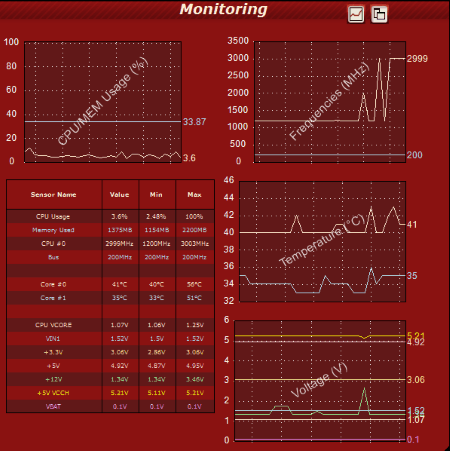
OCCT es un sencillo programa gratuito que puede utilizarse para realizar la prueba de esfuerzo de la CPU para su PC. Algunas de las opciones de prueba de esfuerzo disponibles son: CPU:OCCT, CPU:LINPACK, CPU:3D , y CPU:ALIMENTACIÓN . Toda la información sobre la prueba se muestra en forma gráfica. Diferentes gráficos realizan el monitoreo en tiempo real de diferentes dispositivos como el uso de CPUMEM, la frecuencia, la temperatura y la información de voltaje.
Se pueden configurar varias opciones según su deseo, como: tipo de prueba, duración de la prueba, período de inactividad de la prueba, versión de la prueba, modo de prueba, número de hilos, memoria a utilizar, etc.
Después de la prueba, el gráfico del informe se guarda como un archivo PNG, que proporciona una visión detallada del comportamiento del PC.
En la pestaña de ajustes, también puede especificar los valores cuando este programa gratuito tiene que detener la prueba de esfuerzo de la CPU.
Página principal Página de descarga
IntelBurnTest
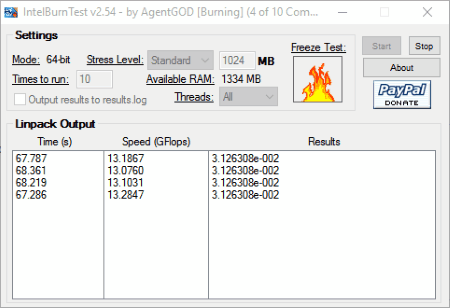
IntelBurnTest es un programa gratuito y ligero que puede ser usado para probar la CPU. Es bastante simple y fácil de usar.
La ventana principal muestra información sobre el modo de prueba y la memoria RAM disponible. Puede configurar algunas de las opciones disponibles para el nivel de estrés, como: estándar, alto, muy alto, máximo , o personalizado . También se puede especificar el número de veces que se va a ejecutar la prueba, los hilos, etc.
Simplemente haga clic en el botón de inicio para comenzar la prueba y déjela correr por algún tiempo. La prueba de esfuerzo del PC puede ser detenida en cualquier momento.
Finalmente la salida muestra Tiempo, velocidad en GFlops, y resultado .
Página principal Página de descarga
Daños en el núcleo
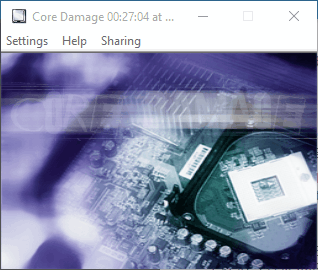
Core Damage es un programa gratuito minimalista para realizar la prueba de estrés del PC. Aunque no se dispone de un proceso de monitorización, se recomienda ejecutar un monitor de temperatura junto con él. Es para tener una idea sobre el estrés al que se somete la CPU y sus estadísticas de rendimiento.
Aquí puedes establecer los hilos y las opciones de prioridad y puedes hacerte una idea del rendimiento de la CPU en diferentes escenarios.
Página principal Descargar página
FFT-z
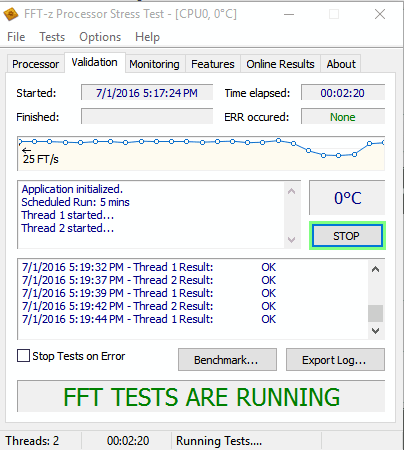
Utilice FFT-z para realizar la prueba de esfuerzo de la CPU y la prueba de referencia de la CPU utilizando el algoritmo de la Transformada rápida de Fourier . El resultado de la prueba se muestra tanto en forma gráfica como en forma de texto. Aquí puede ver diferente información sobre el procesador, el uso de la CPU, la duración del tiempo de la prueba de esfuerzo y los errores encontrados. Se muestran diferentes opciones de monitorización y también puede elegir qué características se deben desactivar.
Los resultados de la prueba de esfuerzo de la CPU y los de la prueba de referencia de la CPU pueden ser comparados. También se pueden configurar diferentes opciones de error como stop en el error o beep en el error .
Página principal Página de descarga
Super PI
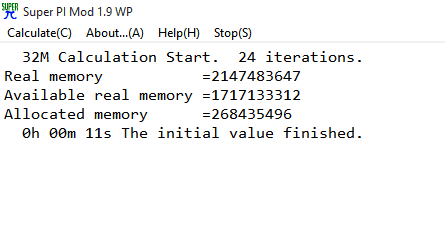
Usar Super PI para probar el estrés de la CPU. Lo hace calculando el valor de PI. Basándose en los resultados y el tiempo empleado, puede hacerse una idea de la salud de su PC.
Selecciona los dígitos del PI a calcular, después de lo cual se te proporciona la información del tiempo que se tarda en compararlo con el resultado de otros . El valor de PI se guarda como pi_data.txt .
Página principal Página de descarga
StressMyPC
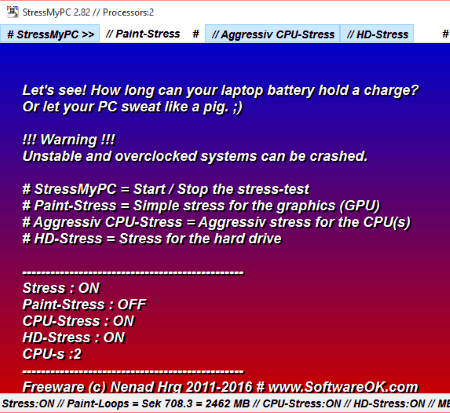
StressMyPC es un simple programa gratuito que puede utilizarse para realizar pruebas de esfuerzo de la CPU, pruebas de esfuerzo de la GPU y pruebas de esfuerzo del disco duro. Si es necesario, también se pueden realizar pruebas de estrés agresivas de la CPU.
Para realizar la prueba de esfuerzo de la CPU, simplemente tienes que pulsar los botones para los que quieres que se realice la prueba, como: StressMyPC, Paint-Stress, Aggressive CPU-Stress, y HD-Stress .
Mientras se realiza la prueba de esfuerzo, se muestra información sobre Paint Loops Sek, y MEGA-ADD Sek .
Página principal Página de descarga
CPU Burn-in
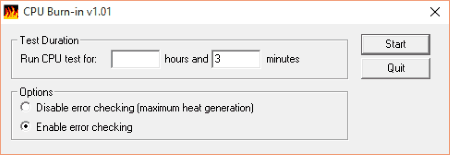
CPU Burn-in es un programa gratuito de pruebas de estrés de la CPU para probar su CPU. Es bastante simple y fácil de usar. Aquí sólo tienes que especificar la duración de la prueba de la CPU.
También puede elegir la opción de desactivar la comprobación de errores (generación máxima de calor) o activar la comprobación de errores durante la prueba de esfuerzo de la CPU.
La prueba de estrés de la CPU se realiza durante el tiempo especificado y se notifica cualquier error que se encuentre.
Página principal Página de descarga
RealBench
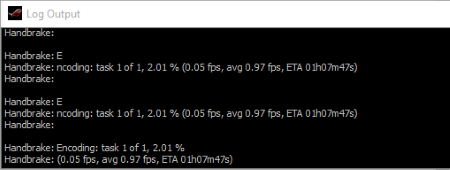
Usa RealBench para probar la CPU. También se puede usar para hacer un benchmark de la CPU.


Deja una respuesta